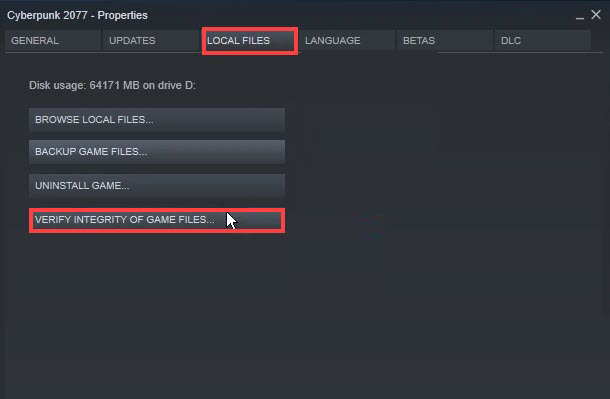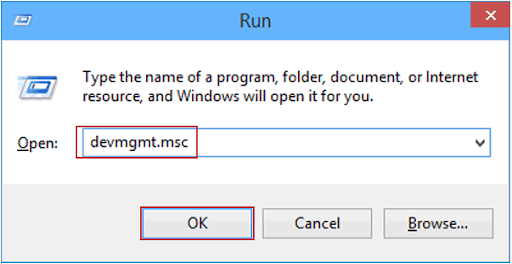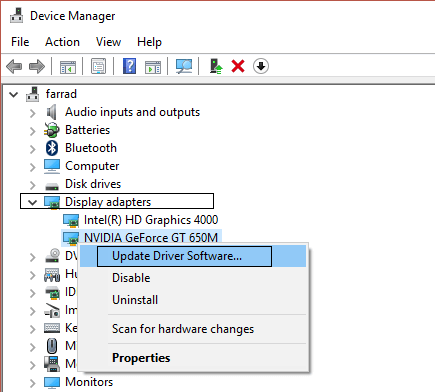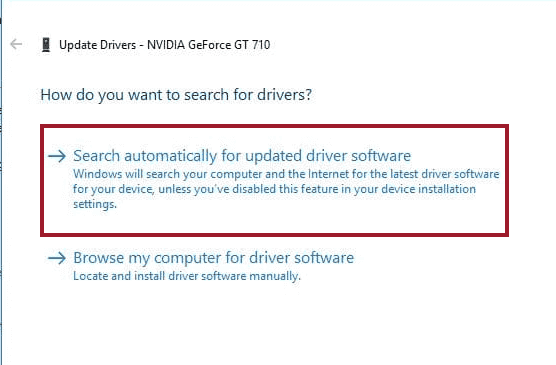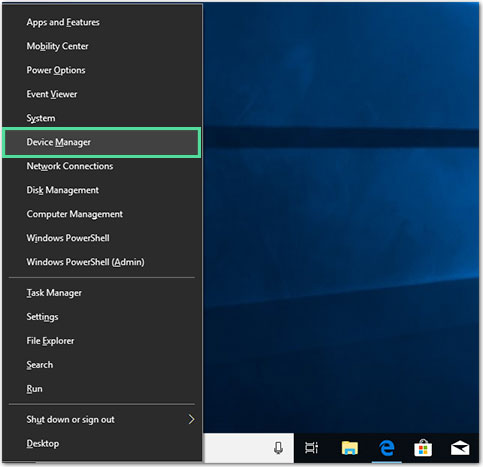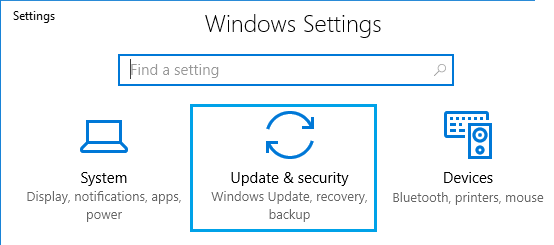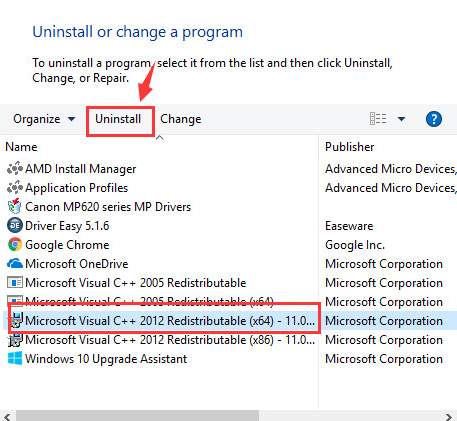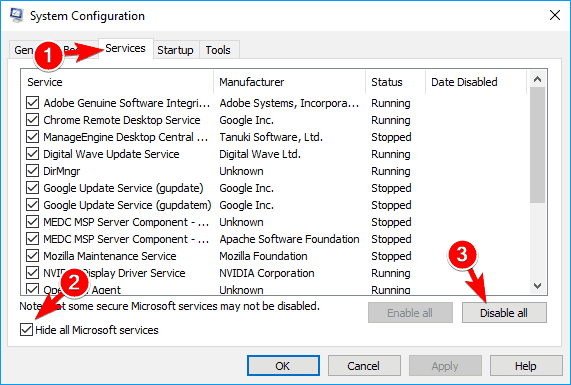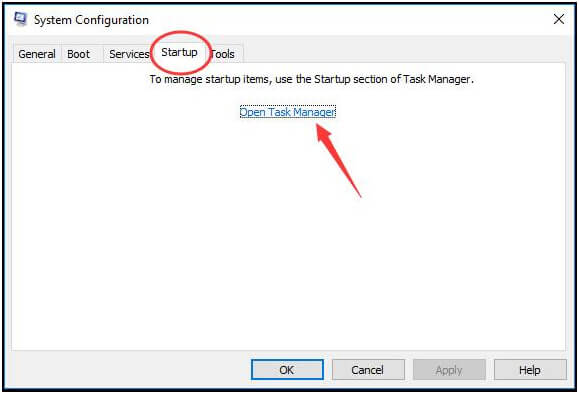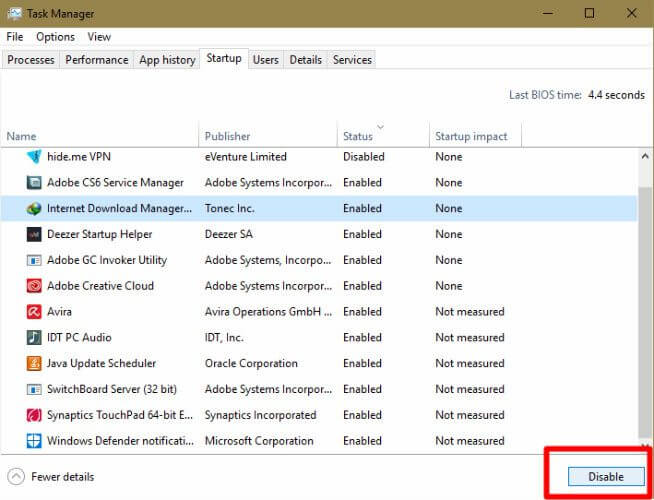Cyberpunk 2077 est l’un des plus gros jeux de l’année 2020 développé par CD Projekt. Il s’agit d’un jeu vidéo de rôle d’action et son histoire d’aventure se déroule dans la Night City, un monde ouvert situé dans l’univers Cyberpunk.
Et, après une longue attente, Cyberpunk 2077 est enfin disponible pour le PC également. Mais malgré l’affichage incroyable et l’utilisation des dernières technologies, de nombreux joueurs ont signalé de nombreux problèmes avec ce jeu.
Donc, si vous êtes sur PC et que le Cyberpunk 2077 ne démarre pas, ne s’installe pas, voici comment vous pouvez le résoudre. Mais avant de passer aux correctifs, assurez-vous de respecter la configuration système requise mentionnée ci-dessous.
Configuration système requise pour Cyberpunk 2077:
Exigences minimales
- Système d’exploitation: Windows 7/10
- Processeur: Intel Core i5-3570K / AMD FX-8310
- Mémoire RAM: 8 Go
- VRAM: 3 Go
- Carte vidéo: NVIDIA GeForce GTX 780 ou AMD Radeon RX 470
- PIXEL SHADER: 5.0
- VERTEX SHADER: 5.0
- Espace disque libre: 70 Go
Exigences maximales
- Système d’exploitation: Windows 10
- Processeur: Intel Core i7-4790 / AMD Ryzen 5 3600
- Mémoire RAM: 16 Go
- VRAM: 8 Go
- Carte vidéo: NVIDIA GeForce GTX 1060 ou AMD Radeon RX 590
- PIXEL SHADER: 5.1
- VERTEX SHADER: 5.1
- Espace disque libre: 70 Go
Comment réparer Cyberpunk 2077 ne se lance pas, ne s’installe pas et est bloqué au problème de l’écran de chargement?
Solution 1: exécuter le jeu en tant qu’administrateur
Cyberpunk 2077 ne se lance pas, ne s’installe pas, un problème peut être dû à l’autorisation d’administrateur manquante, et c’est ce qui empêche le jeu d’effectuer certaines fonctions vitales.
Par conséquent, pour que le jeu fonctionne correctement, vous devez exécuter le jeu en tant qu’administrateur. Pour ce faire, vous devez procéder comme suit:
- Accédez au fichier exécutable du jeu> faites un clic droit dessus> sélectionnez Propriétés dans la liste du menu contextuel.
- Dans la fenêtre Propriétés, basculez vers l’onglet Compatibilité.
- Cochez la case Exécuter ce programme en tant qu’administrateur.
- Cochez également la case «Exécuter ce programme avec compatibilité pour».
- Cliquez sur le bouton OK.
Maintenant, essayez de lancer Cyberpunk 2077 et voyez si le problème est résolu ou non.
Solution 2: vérifier l’intégrité des fichiers de jeu
Cyberpunk 2077 ne lance pas une erreur peut également se produire en raison des fichiers de jeu corrompus. Donc, pour vérifier et réparer les fichiers de jeu corrompus, utilisez la fonction Vérifier l’intégrité des fichiers de jeu de Steam.
- Lancez Steam et cliquez sur la bibliothèque.
- Cliquez avec le bouton droit sur le Cyberpunk 2077> sélectionnez Propriétés.
- Cliquez sur l’onglet Fichiers locaux.
- Cliquez sur le bouton Vérifier l’intégrité des fichiers de jeu.
- Relancez le jeu pour vérifier si le Cyberpunk 2077 ne se lance pas, ne s’installe pas, bloqué sur l’écran de lancement, l’erreur est résolue ou non.
Solution 3: mettre à jour le pilote du périphérique d’affichage
La solution suivante pour réparer le Cyberpunk 2077 ne se lance pas, ne s’installe pas, bloqué sur le problème de l’écran de lancement sur l’ordinateur Windows 10 consiste à mettre à jour le pilote de votre périphérique d’affichage.
Comme nous le savons, Cyberpunk 2077 nécessite un système hautement configuré pour fonctionner, le cœur étant le GPU de l’appareil. Cependant, l’utilisation du meilleur matériel ne suffit pas, les pilotes de périphériques doivent être présents sur le système, doivent être mis à jour et correctement installés.
S’il y a de tels problèmes, votre jeu ne sera pas installé sur le jeu et ne se lancera pas correctement. Par conséquent, la meilleure solution à ce problème consiste à mettre à jour le pilote d’affichage.
- Appuyez sur les touches Windows + R pour ouvrir la fenêtre Exécuter.
- Dans la zone Exécuter, tapez devmgmt.msc et cliquez sur le bouton OK.
- Dans la fenêtre Services, cliquez sur les adaptateurs d’affichage.
- Cliquez avec le bouton droit sur le périphérique et sélectionnez Mettre à jour le pilote.
- Sélectionnez l’option Rechercher automatiquement le pilote mis à jour dans la fenêtre contextuelle suivante.
- Maintenant, attendez que Windows mette à jour votre pilote de périphérique.
La méthode mentionnée ci-dessus est la méthode manuelle de mise à jour du pilote de périphérique. Cette méthode est correcte si vous souhaitez mettre à jour un ou deux pilotes, mais que se passe-t-il pour mettre à jour tous les pilotes de périphériques. C’est une tâche de garder un œil sur les pilotes obsolètes et de les garder tous à jour.
Par conséquent, je recommande ici d’utiliser Driver Updater pour garder vos pilotes à jour sur l’ordinateur. Il ne mettra pas à jour les pilotes de périphérique mais résoudra les problèmes de pilote.
Obtenez Driver Updater pour garder les pilotes de périphérique à jour
Solution 4: réinstallez le pilote graphique
Le pilote graphique corrompu est également l’une des raisons pour lesquelles Cyberpunk 2077 ne démarre pas ou ne télécharge pas le problème sur votre PC Windows 10. Dans ce cas, la réinstallation du pilote graphique peut résoudre le problème. Pour ce faire, suivez les étapes ci-dessous:
- Appuyez sur les touches Windows + X> sélectionnez Gestionnaire de périphériques.
- Dans la fenêtre Gestionnaire de périphériques, cliquez sur l’adaptateur d’affichage pour développer la section.
- Cliquez avec le bouton droit sur le nom du périphérique et sélectionnez Désinstaller le périphérique.
- Dans la fenêtre suivante, confirmez votre action et suivez les instructions à l’écran.
- Pour réinstaller le pilote, accédez au site Web du fabricant et téléchargez le pilote de périphérique,
- Maintenant, installez le pilote sur votre ordinateur.
Solution 5: vider le cache du jeu
Parfois, un cache sauvegardé du jeu est corrompu et provoque différents problèmes. Donc, si votre problème de chargement et d’installation de Cyberpunk 2077 se produit en raison des fichiers de cache du jeu, effacez les fichiers de cache Steam.
- Ouvrez Steam sur votre PC.
- Cliquez sur Steam> Paramètres donnés dans le coin supérieur gauche de la fenêtre.
- Accédez à l’onglet Téléchargements.
- Ensuite, cliquez sur le bouton Effacer le cache de téléchargement.
- Cliquez sur le bouton OK.
Solution 6: désactiver l’antivirus
Un antivirus tiers ou un pare-feu Windows est connu pour causer des problèmes pour certains jeux. Si vous êtes confronté au problème de non lancement de Cyberpunk 2077, je vous recommanderai de désactiver l’antivirus, puis d’essayer de lancer votre jeu.
Suivez le guide fourni avec l’antivirus tiers pour le désactiver. Ou, si vous n’utilisez aucun logiciel antivirus, vous devez ajouter le jeu à la liste blanche à partir de Windows Defender. Pour ce faire, suivez les étapes indiquées:
- Appuyez sur les touches Windows + I pour ouvrir les paramètres Windows.
- Dans la fenêtre Paramètres de l’application, cliquez sur Mise à jour et sécurité.
- Cliquez sur Windows Security> Virus & Threat Protection.
- Accédez aux paramètres de protection contre les virus et les menaces.
- Cliquez sur Gérer les paramètres> Exclusions> Ajouter ou supprimer des exclusions> Ajouter une exclusion.
Solution 7: désactivez le mode plein écran et le DPI élevé
Cyberpunk 2077 ne démarre pas, ne s’installe pas ou un problème de bégaiement peut également être causé lorsque vous essayez de charger le jeu en mode plein écran. Dans cette situation, vous devez d’abord désactiver le mode plein écran et le DPI élevé, puis essayer de lancer le jeu.
- Tout d’abord, allez dans le fichier exécutable Cyberpunk 2077 et faites un clic droit dessus.
- Sélectionnez Propriétés dans le menu contextuel.
- Basculez vers l’onglet Compatibilité.
- Cochez la case Désactiver les optimisations plein écran.
- Cliquez sur le bouton Modifier les paramètres DPI élevés.
- Cochez la case Remplacer le comportement de mise à l’échelle DPI élevé.
- Sélectionnez l’application dans la liste déroulante.
- Cliquez sur le bouton OK pour enregistrer les modifications.
Solution 8: Désinstaller les redistribuables Microsoft Visual C ++
Cette solution est suggérée par l’équipe d’assistance de Cyberpunk 2077. Selon eux, vous devez faire ce qui suit:
- Allez dans la zone de recherche Windows et tapez panneau de configuration.
- Cliquez sur le panneau de configuration.
- Dans la fenêtre du Panneau de configuration, cliquez sur Désinstaller un programme.
- Maintenant, dans la liste des programmes installés, sélectionnez tous les redistribuables Microsoft Visual C ++ un par un et cliquez sur Désinstaller.
- Une fois la désinstallation terminée, installez les packages redistribuables Microsoft Visual C ++ à partir de ce lien (ignorez les fichiers .arm).
- Après avoir téléchargé les fichiers exe, lancez-le en tant qu’administrateur.
Parfois, la désinstallation manuelle des applications / programmes ne les supprime pas complètement du système, car certaines de ses traces et entrées de registre laissées derrière elles peuvent causer des problèmes à l’avenir lors de l’installation de l’application.
Il est donc conseillé d’utiliser le programme de désinstallation tiers pour supprimer complètement l’application de votre PC Windows.
Obtenez Revo Uninstaller pour désinstaller complètement les applications
Solution 9: désactiver les applications inutiles
Certaines applications peuvent empêcher le Cyberpunk 2077 de se lancer, de ne pas s’installer et de rester bloqué lors d’un problème d’écran de chargement. Si vous avez installé l’une de ces applications sur votre PC, désactivez-la pour résoudre les problèmes de Cyberpunk 2077:
- GeForce Experience
- Overwolf
- Riva Tuner
- MSI Gaming app
- MSI Afterburner
- Uplay
- Fraps
Solution 10: lancez Cyberpunk 2077 en mode de démarrage propre
Une autre solution suggérée par l’équipe de support de Cyberpunk 2077 est de lancer le jeu en mode Clean Boot. Cela démarrera Windows avec des programmes et des pilotes minimaux et essentiels qui aideront le jeu à se lancer correctement.
Si vous ne savez pas comment procéder, suivez les étapes ci-dessous:
- Tout d’abord, connectez-vous à votre ordinateur en tant qu’administrateur.
- Appuyez sur les touches Windows + R pour ouvrir la boîte de dialogue Exécuter, puis tapez msconfig et appuyez sur la touche Entrée.
- Dans la fenêtre de configuration du système, accédez à l’onglet Services.
- Cochez la case Masquer tous les services Microsoft et cliquez sur le bouton Désactiver tout.
- Allez dans l’onglet Démarrage et cliquez sur Ouvrir le gestionnaire de tâches.
- Dans la fenêtre Gestionnaire des tâches, sélectionnez chaque élément de démarrage et sélectionnez Désactiver.
- Maintenant, fermez la fenêtre Gestionnaire des tâches.
- Dans l’onglet Démarrage, cliquez sur le bouton OK.
- Maintenant, redémarrez votre ordinateur et vérifiez si le problème de Cyberpunk 2077 ne se lance pas ou ne s’installe pas est résolu ou non.
Conclusion
Il s’agit donc d’un problème d’installation et de non lancement du Cyberpunk 2077. Maintenant, vous avez tous les détails sur les problèmes de jeu que la plupart des utilisateurs rencontrent ces jours-ci.
Cependant, après avoir suivi les correctifs mentionnés ci-dessus, vous pourrez exécuter le jeu sans aucun problème.
Outre le problème discuté, si vous rencontrez des erreurs ou des problèmes Windows, essayez PC Réparation Outil. Il corrigera toutes les erreurs liées au PC sans suivre aucune méthode manuelle.
En outre, si vous avez une autre solution aux problèmes mentionnés, vous pouvez la partager avec nous sur Facebook ou Twitter.